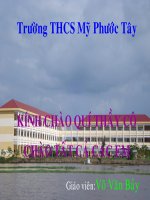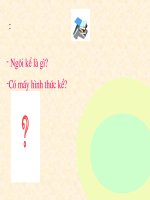Chuyen file PDF sang Word tieng Viet khong loi
Bạn đang xem bản rút gọn của tài liệu. Xem và tải ngay bản đầy đủ của tài liệu tại đây (570.71 KB, 7 trang )
<span class='text_page_counter'>(1)</span><div class='page_container' data-page=1>
<b>www.violet.vn/nguyenthanh1981</b>
<b> sưu tầm</b>
<b>Chuyển file PDF sang Word tiếng Việt</b>
Ngày gửi bài: 30/01/2009
Số lượt đọc: 368
Với văn bản tiếng Anh, việc chuyển đổi từ file PDF sang Word khơng hề khó và có rất nhiều phần
mềm ứng dụng đổi cho trường hợp này. Tuy nhiên, chúng ta thường gặp khó khăn khi chuyển các
file PDF tiếng Việt sang Word khi tất cả font chữ đều bị biến dạng và việc ngồi sửa lại thậm chí cịn
lâu hơn cả việc bạn gõ lại tồn bộ tài liệu đó. Sẽ rất mất thời gian nếu như file PDF đó là một tài liệu
hàng trăm trang. Bài viết này xin giới thiệu một cách để giải quyết khó khăn trên khi phối hợp 3 phần
mềm IrfanView 4.1, PDF Converter XP và VnDocr 4.0 mà rất tiết kiệm thời gian với cả tập tài liệu
hàng trăm trang.
Trước khi thực hiện được việc chuyển file PDF sang Word mà font tiếng Việt không bị lỗi, chúng ta hãy thực
hiện tảimiễn phí bộ 3 phần mềm trên trên trong một gói dữ liệu nén tại
<i> đó chúng ta thực hiện cài đặt cả 3 phần mềm
trên máy tính (cách cài đơn giản như các ứng dụng khác là kích đúp chuột vào file cài đặt vừa tải về) và chuẩn
bị việc chuyển đổi.
Các bước thực hiện việc chuyển đổi cơ bản như sau:
Chuyển file PDF sang dạng ảnh với 2 màu (trắng, đen) với độ phân giải càng cao thì kết quả nhận dạng càng
tốt. Sẽ có 2 trường hợp xảy ra như sau:
+ Có sẵn file ảnh 2 màu (đen, trắng) từ việc scan tài liệu: Trường hợp này chỉ cần dùng tới 1 phần mềm
VnDocc 4.0 là có thể chuyển sang Word ngay.
+ Có sẵn file PDF (tiếng Việt) và bộ 3 phần mềm vừa tải về và cài đặt sẵn trong máy tính. Trường hợp này
chúng ta thực hiện các bước như sau:
* Bước 1: Dùng phần mềm PDF Converter XP để chuyển file PDF thành file ảnh.
* Bước 2: Dùng phần mềm IrfanView 4.1 chuyển file ảnh (ở bước 1) về định dạng ảnh 2 màu (đen, trắng)
* Bước 3: Sử dụng phần mềm VnDoc 4.0 để chuyển ảnh đen trắng thành văn bản.
* Bước 4: Copy văn bản đã được định dạng từ phần mềm VnDoc 4.0 sang Word.
<i>Khi đã có sẵn bộ 3 phần mềm trên cài đặt trên máy tính, thì việc thực hiện chuyển đổi văn bản từ file PDF </i>
<i>sang Word rất đơn giản qua 4 bước trên, cụ thể chúng ta cùng thực hiện như sau: </i>
<b>Bước 1. Chuyển file pdf thành file ảnh bởi phần mềm PDF converter XP: </b>
</div>
<span class='text_page_counter'>(2)</span><div class='page_container' data-page=2>
Chuyển qua tab <b>Pdf > Image</b>; Chọn nút <b>Add files</b>…, nhập file pdf sẽ chuyển.. Sau khi đã chọn file PDP cần
chuyển, nhấp chuột vào nút <b>Convert now! </b>mở ra hộp thoại mới yêu cầu xác định nơi lưu file ảnh xuất ra và
chọn độ phân giải của ảnh. Tốt nhất, chúng ta nên chọn độ phân giải ảnh là 300 dpi để việc nhận dạng ký tự
được chính xác hơn.
<b>Bước 2. Chuyển định dạng ảnh về đen trắng bằng phần mềm vnDocr 4.0 : </b>
</div>
<span class='text_page_counter'>(3)</span><div class='page_container' data-page=3>
chương trình có biểu tượng như sau:
Kích đúp vào biểu tượng trên để khởi động chương trình IrfanView 4.1, giao diện chương trình mở ra như
sau:
chọn <b>File> Batch conversion/rename</b>. Một hộp thoại xuất hiện.
</div>
<span class='text_page_counter'>(4)</span><div class='page_container' data-page=4></div>
<span class='text_page_counter'>(5)</span><div class='page_container' data-page=5>
Chọn file lưu trong mục <b>Output directory for result files </b>> Start Batchđể chương trình bắt đầu làm việc.
<b>3. Sử dụng phần mềm VnDocr 4.0 để nhận dạng văn bản: </b>
</div>
<span class='text_page_counter'>(6)</span><div class='page_container' data-page=6>
Sau khi đã chỉnh định dạng các vùng, nhấp chuột vào nút <b>Nhận dạng</b> để chương trình làm việc.
<b>4. Copy qua Word văn bản đã nhận dạng:</b>
Trong bộ phần mềm chúng ta tải về, chương trình VNDocr 4.0 chỉ là bản demo nên khơng cho phép lưu văn
bản nhận dạng được vì vậy cần phải copy qua Word để lưu.
Để copy được phần văn bản đã được định dạng, chúng ta thực hiện như sau:
- Mở một file Word mới.
- Thu nhỏ phần mềm VnDocr 4.0 nằm trọn trong chương trình Word.
</div>
<span class='text_page_counter'>(7)</span><div class='page_container' data-page=7>
được copy sang Word.
</div>
<!--links-->